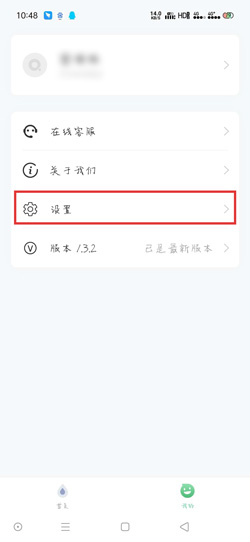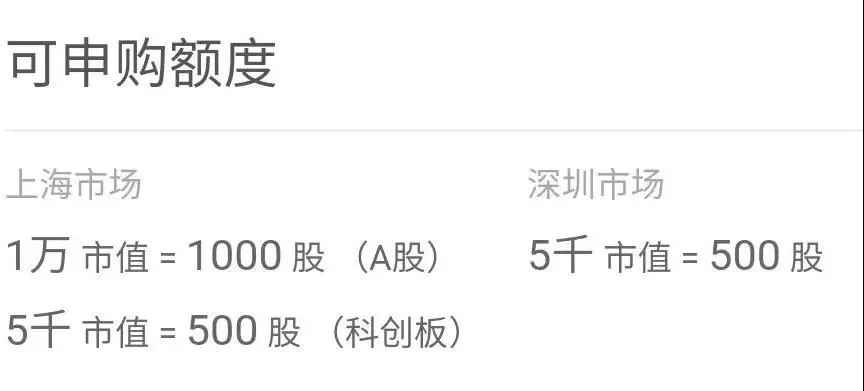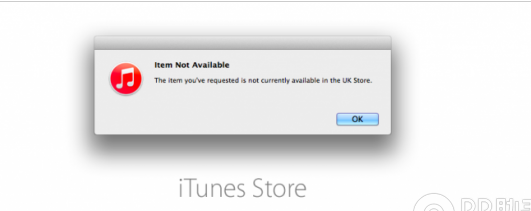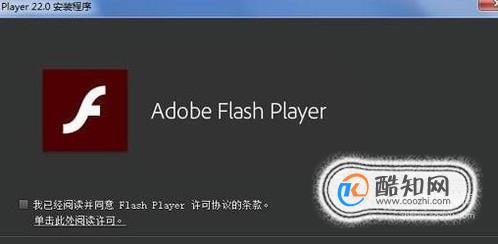荨麻疹多久可以好(荨麻疹超过一个月了还能好吗)

现在的手机都支持WIFI网络无线投屏,可是有时候,我们没有WIFI网络,或者电脑没有无线网卡(如台式电脑),这个时候,我们怎样把手机投屏到电脑呢?
今天,我就来教大家一个简单的方法——通过数据线,就能轻松把手机有线投屏到电脑上,不仅不需要WIFI网络,而且还可以通过电脑的键盘和鼠标,来操作手机上的所有功能。接下来,我就给大家简单演示一遍。
第一步:电脑上安装anlink软件。
这里我们会用到一个电脑软件——Anlink,它是一个有线投屏软件,通过它,我们可以通过USB数据线,就能把手机投屏到电脑上。现在,360软件管家里就有这个软件,非常安全。
你也可以到它的官网去下载,也可以通过百度搜索下载,当然,也可以在下方的评论区给我留言索取,我会第一时间发给你下载链接。安装方法跟其它软件一样,这里就不做过多的介绍了。
第二步:手机上开启“开发者模式”。
要想使用anlink这个软件来实现有线投屏,我们还需要开启手机的“开发者模式”。这里以华为手机为例,打开手机的设置,点击“关于手机”。
在“关于我们”的界面,有一个“版本号”(如上图),在这个“版本号”上用手指连续点击7下,然后可能会提示输入“锁屏密码”,输入完成后,这个“开发者模式”就开启成功了。
第三步:手机通过数据线连接电脑进行投屏。
通过USB数据,把手机和电脑连接起来。这个时候,手机还没有连接上anlink软件,还需要在手机上做2步操作。打开手机的设置,点击“系统和更新”,进入下图界面。
在“系统和更新”界面的底部,我们可以看到一个“开发人员选项”,这就是我们第二步中开启的“开发者模式”,点击它,进入到“开发者模式”的设置界面(如下图)。
点击“USB调试”右侧的开关,在弹出的窗口中点击“确定”按钮(如下图)。
然后,从屏幕顶端接下通知栏,会显示“正在通过USB充电”(如下图)。
点击它,就会显示“USB连接方式”(如下图)。
选择MIDI,这个时候,手机就会自动连接Anlink软件,并且投屏到电脑上(如下图)。
投屏成功以后,我们就可以通过电脑的键盘和鼠标来操作手机上的功能了,如:鼠标滚动就会切换桌面;鼠标点击某个软件就能打开它;键盘可以输入文字;拖拽电脑文件可以复制到手机上等等。相对于WIFI无线投屏,这种有线投屏响应速度快、无延迟、动画更流畅。感兴趣的,可以试试哦。
今天就分享到这里,如果觉得好,那就“长按“下面的“点赞”按钮,给我来个【超级赞】吧。也欢迎在下方评论区进行讨论。你还可以点击我的头像,进入我的主页,观看更多的文章和视频。好了,我们下期再见。
-
苹果7手机查定位(用苹果id查找手机位置)
2023-03-14 -
mg3怎么(mg3680说明书)
2023-03-14 -
北京二环房价多少一平(北京五环租一室一厅多少钱)
2023-03-14 -
怎么查老公手机定位不让他知道(怎么查找别人手机位置)
2023-03-14 -
怎么查老婆的位置(老婆跑了怎么定位到她位置)
2023-03-14 -
风信子开花多久(风信子哪种颜色稀有)
2023-03-14 -
如何查看对方手机聊天记录(查看对方手机聊天记录的软件)
2023-03-14 -
苹果手机微信的定位怎么查(如何iphone查找对方位置)
2023-03-14 -
酒店入住记录能查几年(怎么查身份证在哪里住过酒店)
2023-03-14 -
怎么查手机被定位了吗(免费查手机定位)
2023-03-14